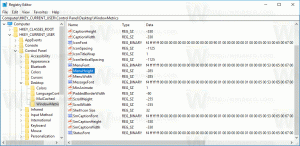Activer la protection contre les applications potentiellement indésirables dans Windows 10
Comment activer ou désactiver la protection contre les applications potentiellement indésirables dans Windows Security dans Windows 10
Avec Windows 10 version 2004, Microsoft a ajouté une nouvelle fonctionnalité de sécurité qui peut étendre le niveau de protection de l'antivirus Windows 10 intégré appelé "Windows Defender", partie de Sécurité Windows. En plus de ses fonctionnalités par défaut de recherche de logiciels malveillants à l'aide de définitions, il est possible d'activer la détection d'applications potentiellement indésirables (PUA).
Publicité
Les applications indésirables potentielles (PUA) font généralement référence aux bundlers d'applications indésirables ou à leurs applications groupées. Ces applications peuvent augmenter le risque que votre appareil soit infecté par des logiciels malveillants et vous faire perdre du temps à nettoyer les applications. Des exemples typiques de comportements considérés comme indésirables incluent l'injection de publicités, de nombreux types de regroupement de logiciels et la sollicitation persistante de paiement pour des services basés sur des réclamations frauduleuses.
Comment Microsoft détermine le PUA
Microsoft utilise des catégories spécifiques et les définitions de catégories pour classer les logiciels en tant que PUA.
- Logiciel de publicité : Logiciel qui affiche des publicités ou des promotions, ou vous invite à répondre à des sondages pour d'autres produits ou services dans un logiciel autre que lui-même. Cela inclut les logiciels qui insèrent des publicités dans les pages Web.
- Logiciel torrent : Logiciel utilisé pour créer ou télécharger des torrents ou d'autres fichiers spécifiquement utilisés avec les technologies de partage de fichiers peer-to-peer.
- Logiciel de cryptominage : Logiciel qui utilise les ressources de votre appareil pour extraire des crypto-monnaies.
- Logiciel de regroupement : Logiciel qui propose d'installer d'autres logiciels qui ne sont pas signés numériquement par la même entité. Également, les logiciels qui proposent d'installer d'autres logiciels qualifiés de PUA sur la base des critères décrits dans ce document.
- Logiciel de commercialisation : Logiciel qui surveille et transmet les activités des utilisateurs à des applications ou à des services autres que lui-même pour la recherche marketing.
- Logiciel d'évasion : Logiciels qui tentent activement d'échapper à la détection par les produits de sécurité, y compris les logiciels qui se comportent différemment en présence de produits de sécurité.
- Mauvaise réputation de l'industrie : Logiciels que les fournisseurs de sécurité de confiance détectent avec leurs produits de sécurité. L'industrie de la sécurité se consacre à la protection des clients et à l'amélioration de leurs expériences. Microsoft et d'autres organisations du secteur de la sécurité échangent en permanence leurs connaissances sur les fichiers que nous avons analysés pour offrir aux utilisateurs la meilleure protection possible.
Windows Defender est fourni avec protection intégrée contre de telles applications. Auparavant, vous deviez appliquer un ajustement du Registre pour activer cette fonctionnalité. Maintenant, Microsoft ajoute une nouvelle interface graphique pour l'activer ou la désactiver. Il convient également de mentionner que Microsoft Edge utilise la même technique pour détecter les PUA lorsque vous téléchargez des fichiers à partir d'Internet.
Pour activer ou désactiver la protection contre les applications potentiellement indésirables dans Windows 10
- Ouvrez la sécurité Windows.
- Clique sur le Protection contre les virus et les menaces icône.

- Clique sur le Contrôle des applications et du navigateur > Paramètres de protection basés sur la réputation.

- Activer l'option Blocage d'applications potentiellement indésirables pour activer cette fonction.
- Activez ou désactivez les deux options en dessous pour bloquer les applications, les téléchargements, ou les deux.
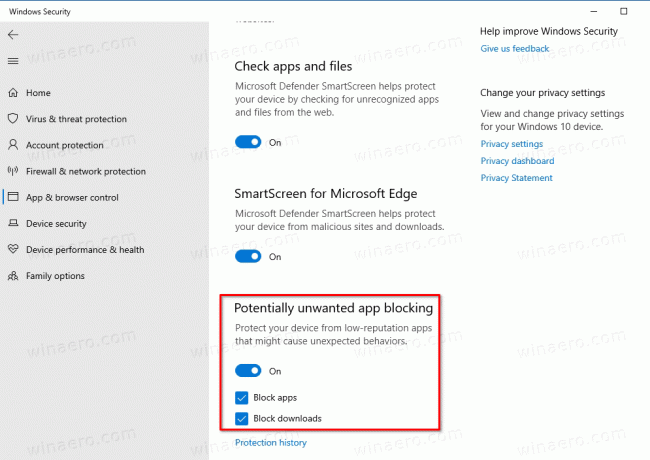
- Si vous souhaitez désactiver la protection contre les applications potentiellement indésirables, désactivez Blocage d'applications potentiellement indésirables option.
C'est ça.